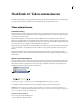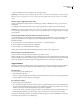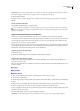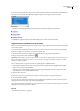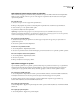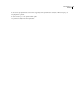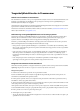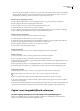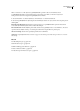Operation Manual
DREAMWEAVER CS3
Handboek
666
• Sleep de schuifregelaar van het paneel Historie één stap terug in de lijst.
Opmerking: Als u automatisch naar een bepaalde stap wilt scrollen, dient u links van de stap te klikken; door op de stap zelf te
klikken selecteert u de stap. Het selecteren van een stap is anders dan teruggaan naar die stap in uw historie van ongedaan
maken.
Meerdere stappen tegelijkertijd ongedaan maken
❖
Sleep de schuifregelaar dusdanig dat deze een willekeurige stap aanwijst, of klik links van een stap op het pad van de
schuifregelaar.
De schuifregelaar scrollt automatisch naar die stap, waarbij stappen tijdens het scrollen ongedaan worden gemaakt.
Opmerking: Evenals bij het ongedaan maken van één stap kunt u de ongedaan gemaakte stappen niet opnieuw uitvoeren als
u een reeks stappen ongedaan maakt en vervolgens iets nieuws in het document uitvoert; deze stappen verdwijnen volledig uit
het paneel Historie.
Het aantal stappen instellen dat het paneel Historie vasthoudt en weergeeft
Voor de behoeften van de meeste gebruikers is het standaardaantal stappen voldoende. Hoe groter het aantal, des te meer
geheugen het paneel Historie vereist, hetgeen de prestaties negatief kan beïnvloeden en uw computer aanmerkelijk
langzamer kan maken.
1 Selecteer Bewerken > Voorkeuren (Windows) of Dreamweaver > Voorkeuren (Macintosh).
2 Selecteer Algemeen in de lijst Categorie aan de linkerkant.
3 Geef een aantal op voor Maximumaantal historiestappen.
Wanneer het paneel Historie het maximumaantal stappen bereikt, worden de vroegste stappen gewist.
Wis de historielijst voor het huidige document:
❖
Selecteer in het contextmenu van het paneel Historie de optie Historie wissen.
Met deze opdracht wist u voor het huidige document ook alle informatie over het ongedaan maken van bewerkingen. Na
het kiezen van Historie wissen kunt u daarom de stappen die zijn gewist, niet meer ongedaan maken. Historie wissen maakt
stappen niet ongedaan; deze opdracht verwijdert de vastgelegde informatie over deze stappen uit het geheugen.
Stappen herhalen
Gebruik het paneel Historie om de laatst uitgevoerde stap te herhalen, om een reeks opeenvolgende stappen te herhalen of
om een reeks niet-opeenvolgende stappen te herhalen. Herhaal de stappen rechtstreeks vanuit het paneel Historie.
Eén stap herhalen
❖
Voer een van de volgende handelingen uit:
• Selecteer Bewerken > Opnieuw.
• Selecteer een stap in het paneel Historie en klik op de knop Opnieuw afspelen. Deze stap wordt opnieuw afgespeeld en
in het paneel Historie wordt een kopie ervan weergegeven.
Een reeks stappen herhalen
1 Selecteer stappen in het paneel Historie:
• Als u opeenvolgende stappen wilt selecteren, sleept u van de ene stap naar de andere (maar zonder de schuifregelaar te
slepen; sleep alleen van het tekstlabel van de ene stap naar het tekstlabel van een andere stap). U kunt ook de eerste stap
selecteren en vervolgens terwijl u Shift ingedrukt houdt op de laatste stap klikken.
• Voor de selectie van niet-opeenvolgende stappen selecteert u een stap en klikt u met Control ingedrukt (Windows) of
Command ingedrukt (Macintosh) op andere stappen om deze te selecteren of om de selectie ervan op te heffen.
De stappen die worden afgespeeld zijn de geselecteerde (gemarkeerde) stappen, dus niet noodzakelijkerwijs de stap die op
dat moment wordt aangewezen door de schuifregelaar.